À quoi sert l’intégration de FreshBooks ?
L’intégration de FreshBooks dans Capsule permet d’ajouter automatiquement tous vos contacts FreshBooks dans votre compte Capsule.
Toutes les informations de facturation dans FreshBooks sont résumées dans Capsule, notamment :
- Les dates d’échéance des paiements,
- Les paiements de factures effectués,
- Les montants en retard sur la fiche du contact liée dans Capsule.
Une fois que l’intégration est configurée et opérationnelle, Capsule continuera d’actualiser FreshBooks avec toutes les modifications que vous apportez à vos fiches de contacts. Ainsi, vous devez toujours considérer Capsule comme étant votre source de confiance, par exemple si vous mettez à jour une adresse dans Capsule, le contact correspondant dans FreshBooks est également mis à jour automatiquement.
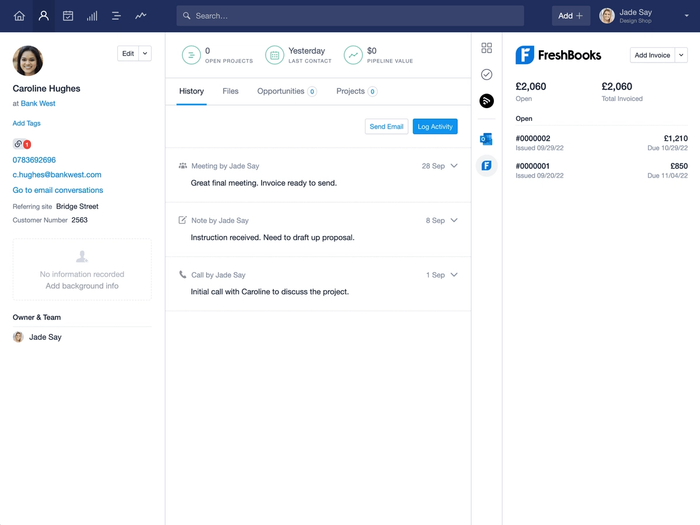
Enfin, il est facile d’ajouter de nouveaux contacts Capsule dans FreshBooks lorsque vous souhaitez établir une facture.
Mise en place de l’intégration de FreshBooks
Étapes de la mise en place de l’intégration de FreshBooks
Si vous n’avez pas encore de compte FreshBooks, inscrivez-vous dès maintenant sur freshbooks.com.
- Dans Capsule, accédez aux Paramètres du compteIntégrationsFreshBooks et cliquez sur le bouton Configurer FreshBooks.
- Choisissez l’option Activer l’intégration. Si vous utilisez des équipes dans Capsule pour contrôler l'accès aux informations de contact, vous pouvez sélectionner une équipe par défaut à laquelle tous les contacts Freshbooks sont ajoutés.
- Vous serez invité à vous connecter à FreshBooks pour permettre à Capsule d’accéder à votre compte FreshBooks. L’intégration est alors opérationnelle.
Une première synchronisation s’opère entre FreshBooks et Capsule, mettant en lien les contacts Capsule existants avec les contacts FreshBooks correspondants et ajoutant les contacts qui n’existent pas encore dans Capsule ; comme expliqué ici.
Que se passe-t-il pendant la synchronisation avec FreshBooks ?
Régulièrement, des synchronisations d’une durée de 2 heures sont menées entre FreshBooks et Capsule. En présence d’un nouveau contact FreshBooks, ce contact est téléchargé dans Capsule. À ce stade :
- Si le contact n’existe pas encore dans Capsule, il est créé.
- Ceux qui peuvent être identifiés par leur nom sont automatiquement liés.
Exporter des contacts de Capsule vers FreshBooks
Si un contact dans Capsule n’affiche aucune information FreshBooks et que vous voulez ajouter ce contact dans FreshBooks, cliquez sur « Exporter vers FreshBooks ». Cette opération permet d’éviter d’ajouter manuellement ce contact dans FreshBooks à des fins de facturation.
Lorsqu’une personne est liée à une entreprise dans Capsule, il est supposé que vous souhaitez facturer l’entreprise et non l’individu. Capsule exporte l’entreprise et la fiche de la personne à exporter sera traitée comme étant la « personne de contact » dans FreshBooks. Les champs suivants sont renseignés dans FreshBooks à partir de Capsule :
- Nom de l’entreprise
- Personne de contact (lorsque l’exportation se fait à partir de la fiche de la personne dans Capsule)
- Adresse e-mail principale
- Numéro de téléphone principal
- Adresse principale
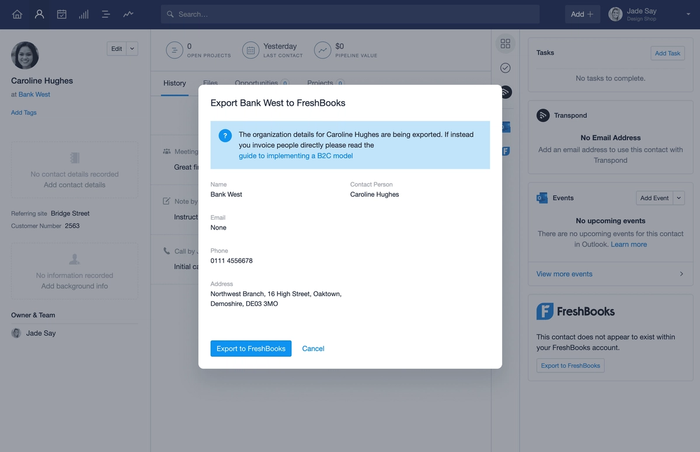
Supprimer et gérer les doublons avec FreshBooks
Les doublons peuvent se produire à la suite de l’intégration. En présence d’une légère différence dans l’orthographe d’un contact entre Capsule et FreshBooks, la synchronisation considère le client dans FreshBooks comme nouveau et crée un contact en double dans Capsule. Si des doublons sont accidentellement créés, vous pouvez les fusionner en suivant les étapes décrites ici. Ceux-ci doivent être fusionnés avec le même nom que celui qui est stocké dans FreshBooks, sinon FreshBooks continue d’envoyer le « nouveau » contact à Capsule.
La suppression d’un contact doit se faire d’abord dans FreshBooks puis dans Capsule. Si vous supprimez un contact dans Capsule sans le supprimer dans FreshBooks, le contact sera à nouveau ajouté à Capsule lors de la synchronisation suivante. Pour cette raison, il est important de supprimer le contact dans FreshBooks, puis de le supprimer dans Capsule.
Utiliser FreshBooks dans le cadre du B2B ou du B2C
Dans le cadre de l’intégration de FreshBooks, nous avons divisé les contacts en contacts B2C (personnes non associées à une entreprise) et en contacts B2B (personnes associées à une entreprise).
Lorsque vous exportez un contact B2C vers FreshBooks, les informations concernant la personne sont exportées vers le système comptable. Les factures seront alors émises pour cette personne. Lorsque vous exportez un contact B2B, seules les informations concernant l’entreprise sont exportées. Nous procédons ainsi parce que, dans un contexte B2B, les factures sont presque toujours adressées à une entreprise plutôt qu’à une personne.
Lorsque vous utilisez l’option Exporter vers FreshBooks à partir de la fiche de contact d’une personne, le nom et le prénom de la personne concernée sont renseignés dans le champ « Personne de contact » de FreshBooks et toutes les autres informations ajoutées à FreshBooks concerneront l’entreprise.
Désactiver l’intégration de FreshBooks
Pour déconnecter l’intégration de FreshBooks :
- Dans Capsule, accédez aux Paramètres du compteIntégrationsFreshBooks et cliquez sur le bouton Configurer FreshBooks.
- Cliquez sur Désactiver l’intégration et confirmez.
Une fois l’intégration désactivée, l’historique des factures et les liens vers FreshBooks ne seront plus affichés, mais les contacts créés via l’intégration seront conservés dans Capsule.